シンクロ録音する
-
別売りのアクセサリーを使って、“ウォークマン”とオーディオ機器を接続する【詳細】。
-
詳しくは、別売りのアクセサリーの取扱説明書をご覧ください。
-
ホームメニュー

 (録音)を選ぶ。
(録音)を選ぶ。
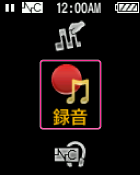
-
「シンクロ録音」を選ぶ。
-
 ボタンを押す。
ボタンを押す。
-
音の検出待ちの状態になります。
-
オーディオ機器で、録音したいMDなどを再生する。
-
音を検出するとフォルダーが作成され、自動的に録音が開始されます。
2秒以上無音(*1)が続くと、自動的に録音が一時停止し、音の検出待ちの状態になります。(*2)
再び音を検知すると、同じフォルダーに新しい曲として録音が開始されます。
-
“ウォークマン”のヘッドホンで録音元の音が確認(録音モニター)でき、VOL+ /−ボタンで録音モニター音の音量の調整ができます。ただし、音量の調整をしても録音レベルは変わりません。
-
録音を止めるには、
 ボタンを押す。
ボタンを押す。
-
次に録音するときは新しいフォルダーに録音されます。
-
ビットレートを変更するには、録音停止中にOPTION/PWR OFFボタンを押し、「ビットレート設定」【詳細】のオプションメニューから希望のビットレートを選びます。
-
録音元の音量が小さい状態が続くと録音が開始されなかったり、1曲が複数曲として録音されることがあります。録音レベル切り換えスイッチがあるアクセサリーをご使用の場合は、入力音が大きくなるようにスイッチを切り換えたり、録音元の音量を上げて録音してください。
-
録音元の曲間が2秒以上ない場合は同じ曲として録音されることがあります。その場合はマニュアル録音【詳細】をお試しください。
-
録音終了後に新たに録音するときは新しいフォルダーに録音されます。
-
x-アプリで、曲名やフォルダー名の編集ができます【詳細】。
-
x-アプリで、曲の分割や結合ができます。詳しくは、x-アプリのヘルプをご覧ください。
シンクロ録音画面
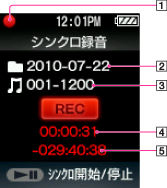
-
 (録音中)、
(録音中)、
 (音の検出待ち中)、
(音の検出待ち中)、 (録音停止中)
(録音停止中)
-
フォルダー名
-
曲名
-
現在の曲の録音時間
-
残り録音可能時間
-
残り録音可能時間は、実際よりわずかに短く表示される場合があります。また、1,000時間を越える場合は表示されません。

 準備
準備